Win10系统开机后数字小键盘无法使用怎么办?
发布时间:2017-11-22 20:20:12 浏览数: 小编:jiwei
很多用户发现在win10系统中,每次开机之后键盘右侧的数字小键盘无法使用,必需按一下numlock才可以恢复正常,每次都要按一次非常的麻烦,其实这是因为在win10系统下对数字小键盘默认关闭造成的,解决方法也很简单,只要将其开启就行,下面为大家介绍方法。
相关教程:Win10系统开机后键盘上的numlock不亮怎么办
相关教程:Win10系统开机后键盘上的numlock不亮怎么办
1.在运行中,输入regedit,点击回车。
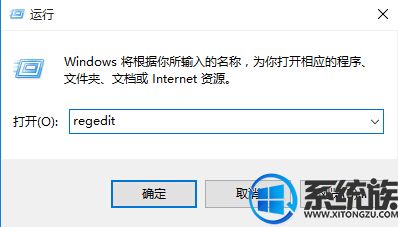
2.找到注册表:HKEY_USERS\.DEFAULT\Control Panel\Keyboard
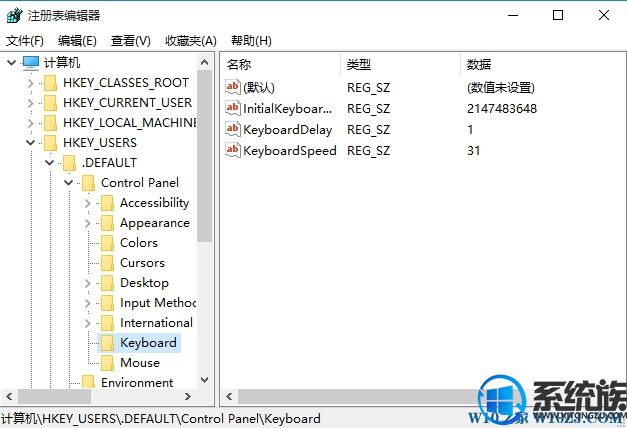
3.双击右侧“InitialKeyboardIndicators”选项,w10zj.com 然后将数值更改为 80000002 ;

最后,关闭注册表设置就可以生效了,下次开机数字键盘默认开启。
通过以上设置以后我们开机数字小键盘就会跟随开启起来了,不需要再按一次numlock键,有遇到该问题的朋友可以参照小编的方法设置下。



















